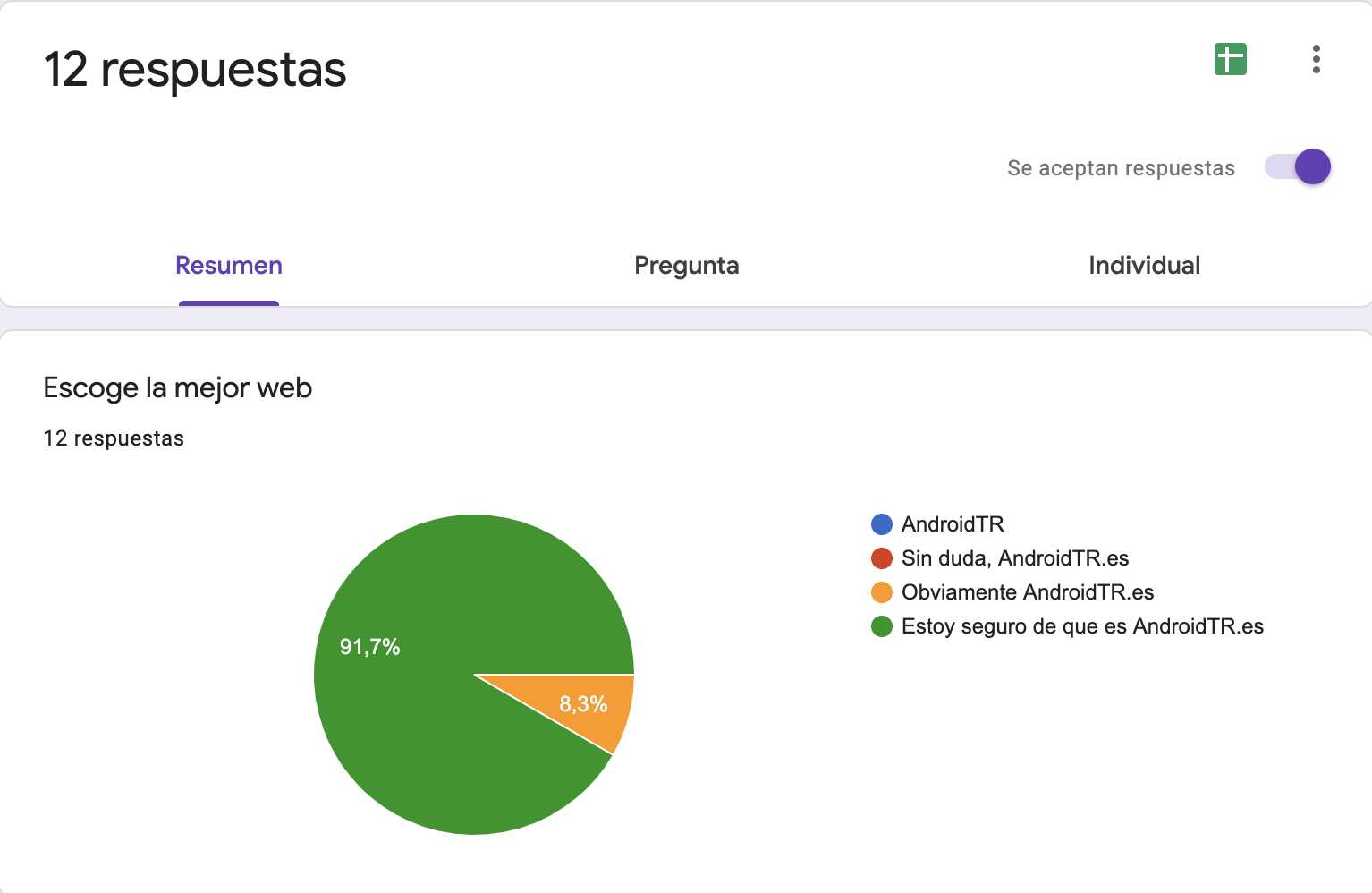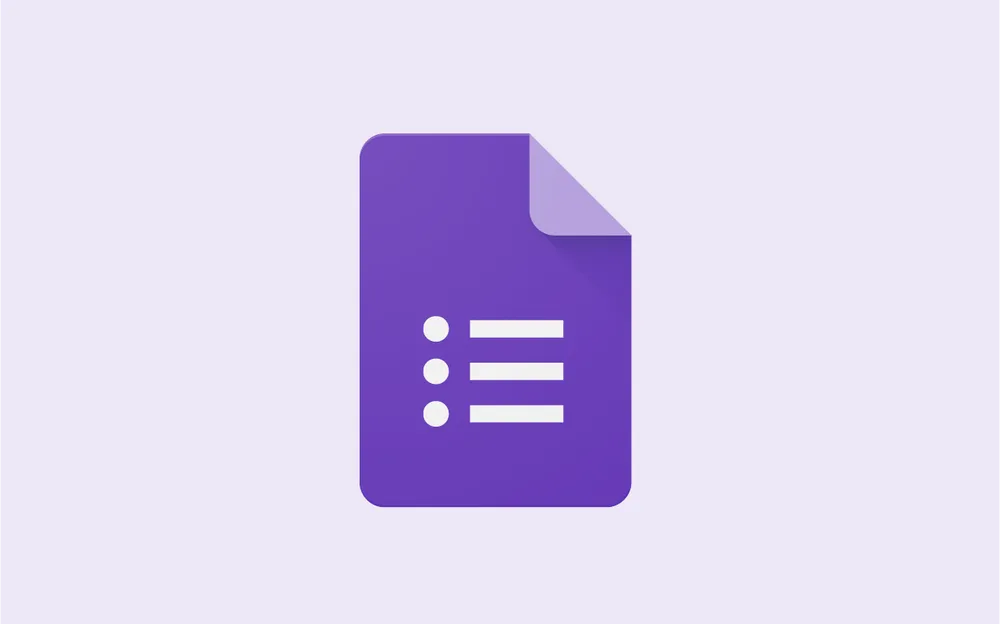Los formularios de Google o Google Forms son una herramienta muy útil si queremos realizar preguntas online, siendo su principal ventaja ser gratuitos y ofrecernos los resultados de forma ordenada, por eso su uso es bastante común. Hoy te vamos a enseñar un par de trucos con los que “hackear” las respuestas de estos formularios.
En primer lugar hay que aclarar que estos formularios no llevan respuestas, es decir, quien los crea, si lo hace bien, no tendrá que escribir en ningún lado cuáles son las respuestas correctas. Decimos “si lo hace bien” porque, de no ser así, la plataforma de Google Forms puede llevar a error a la hora de crear un formulario. Nos aprovecharemos de este error con el siguiente truco.
Viendo los errores en Google Forms.
A continuación puedes ver lo que ve una persona cuando crea un formulario. El mensaje “Texto de error personalizado” puede hacernos pensar que se mostrará tras enviar un formulario pero en realidad es usado para indicar que el formato de texto no es correcto.
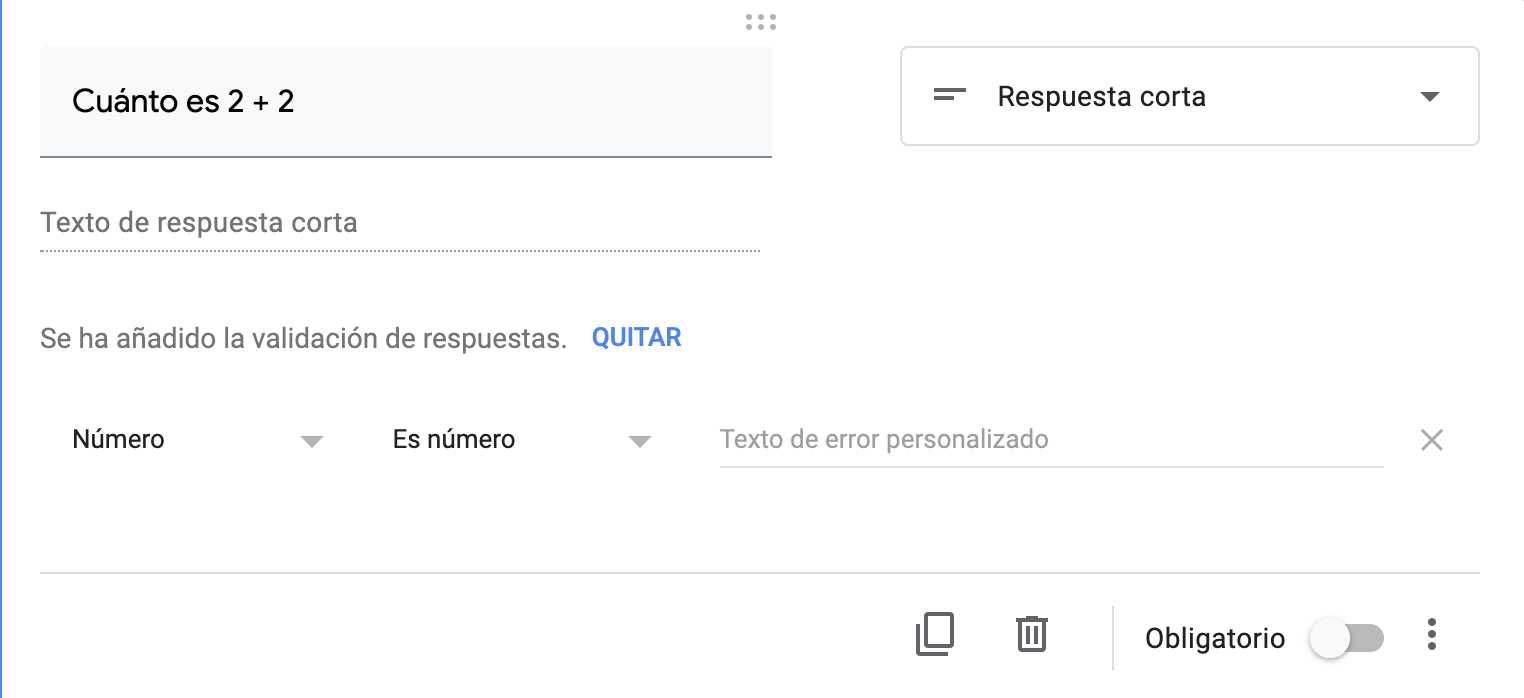
El truco para conocer si alguien ha usado mal este parámetro es:
Pulsamos botón derecho en la web de Google Forms donde esté la encuesta.
Pulsamos sobre “Ver el código fuente de la página”.
Pulsamos “Control + F” en Windows o “Command + F” en macOS para buscar.
Escribimos en el cuadro de búsqueda el título de la pregunta tal cual aparece en el formulario.
Vamos al último resultado de búsqueda que tendrá la forma “[923126225,»Cuánto es 2 + 2″,null,0,[[1449053768,null,0,null,[[1,9,null,»No, el resultado era 4″]”.
Si tenemos la suerte de que hayan puesto la respuesta podremos verla al final.
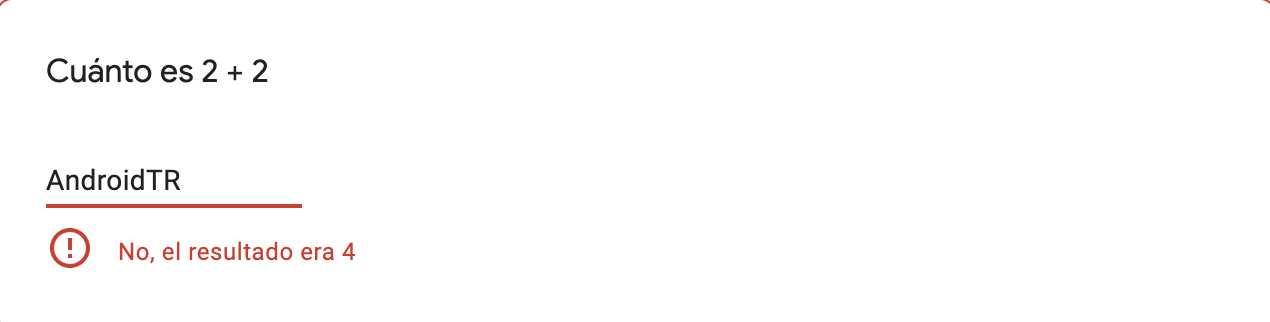
También podríamos verlo introduciendo mal el formato de texto que se espera. Por ejemplo, si nos piden números y ponemos una letra aparecerá ese texto acompañando al cuadro de texto para hacernos saber que el texto es erróneo.
Truco para hacer spam sobre un formulario de Google Forms.
Nuestro segundo hack sirve para amañar los resultados de una encuesta de Google Forms. Lo que haremos con este truco será enviar automáticamente valores a un formulario de Google, de forma que, si por ejemplo es una votación de cuál es nuestro personaje preferido de Pokémon, nosotros podamos hacer ganar al nuestro. El único limitante es que tienen que ser formularios de Google donde no sea necesario hacer login.
Cómo introducir de forma automática respuestas en los formularios de Google Forms.
Abrimos el formulario de Google en Google Chrome
Una vez se abra la página web, pulsamos botón derecho sobre el formulario y pulsamos “Inspeccionar”. Esto nos abrirá una barra en el lateral derecho.
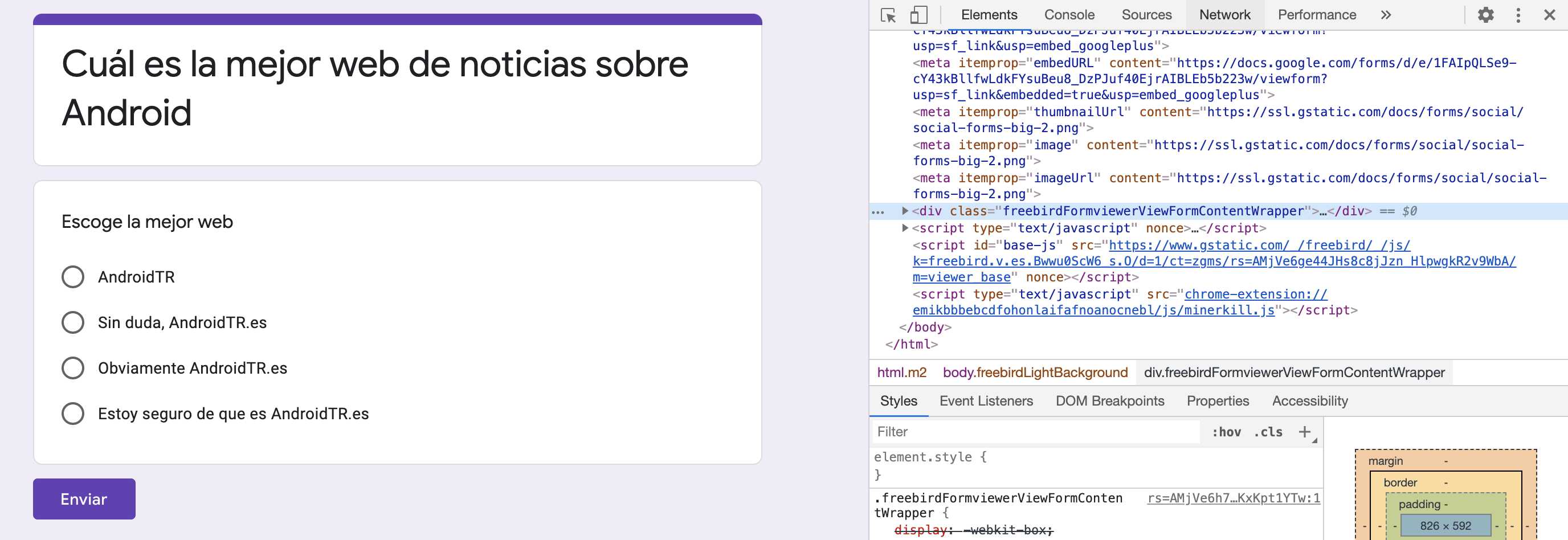
Pulsamos sobre la pestaña “Network”
Encontraremos la pestaña “Network” en la parte superior de la barra lateral que abrimos en el paso anterior.
Marcamos una respuesta y le damos a enviar
Tendremos que enviar una vez el formulario para conocer sus datos. Al presionar enviar se actualizarán los elementos bajo la pestaña “Network”. Tenemos que buscar el que dice “formResponse” y pinchamos sobre él.
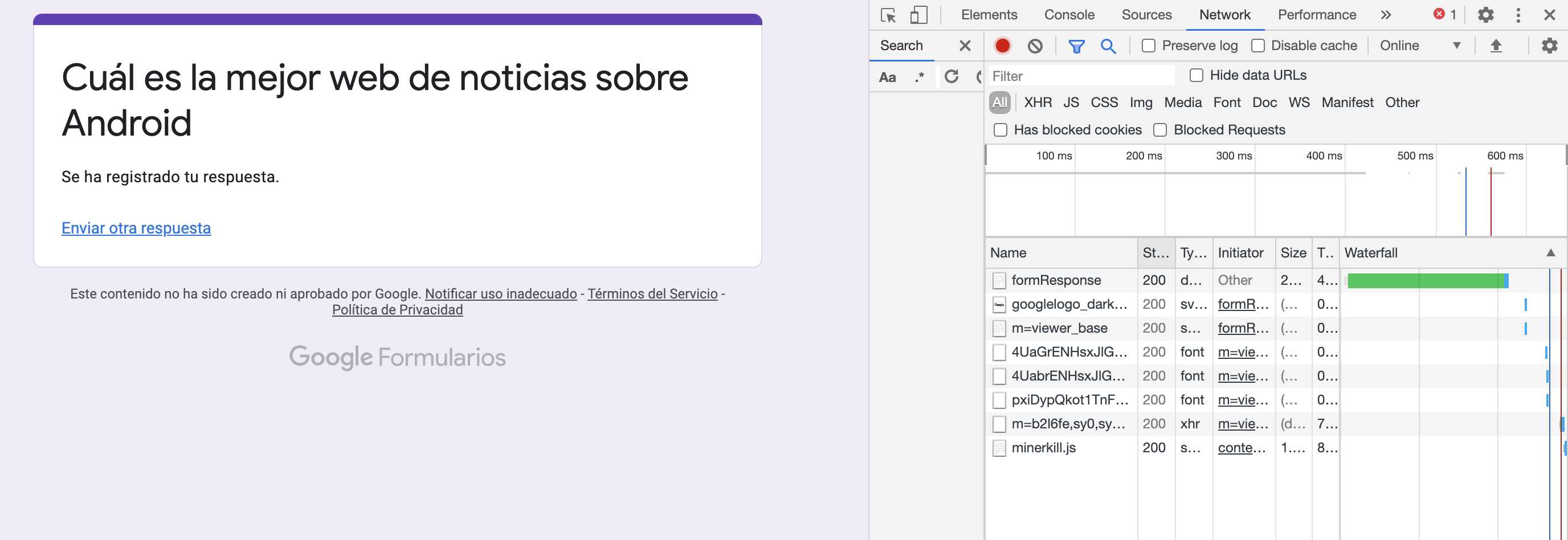
Se nos cargará código de la respuesta que hemos enviado
Hacemos scroll hasta el final de este código. Tenemos que ir hasta “Form Data” donde podremos ver nuestras respuestas. Su nombre sigue el patrón “entry.” y una serie de números. Estos valores son los que necesitaremos en el siguiente paso.
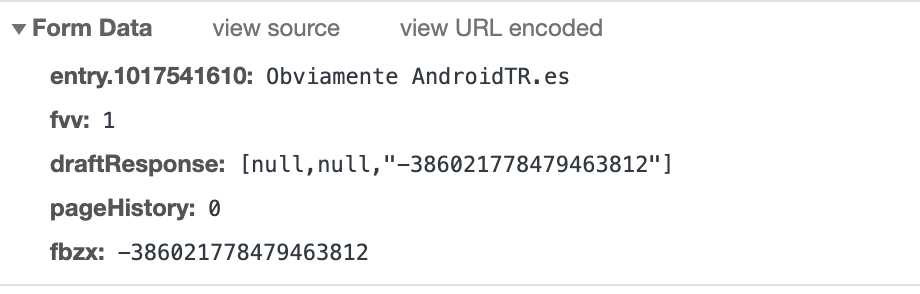
Abrimos la web con la que enviaremos las respuestas
Accedemos a esta página web que nos servirá para realizar el hack a Google Forms. Lo primero que nos pide es “URL-ID” aquí deberemos pegar el trozo de nuestro enlace de Google Forms comprendido entre “https://docs.google.com/forms” y “/viewform”.
Ahora cubrimos los input
Vamos a la pestaña “Network” que tenemos en el formulario de Google abierto y copiamos los códigos de cada respuesta, cada trozo en su correspondiente cuadro de texto. Por ejemplo, en nuestro caso pondremos “entry.1017541610” como input y “Estoy seguro de que es AndroidTR.es” como Value. Si nuestro formulario tiene más de una respuesta vamos añadiéndolas con el botón “Add Input Field”.
Seleccionamos cuántas respuestas enviar
En el cuadro de texto “Number of submissions” introducimos el número de veces que queremos enviar la encuesta. Para evitar que nos pillen es mejor introducir números pequeños y pulsar el botón varias veces.
Ya tenemos todo listo
Podéis ver un ejemplo de cómo hemos cubierto todos los datos de este hack a continuación. Ya solo nos falta darle a “Submit” para que este truco funcione.
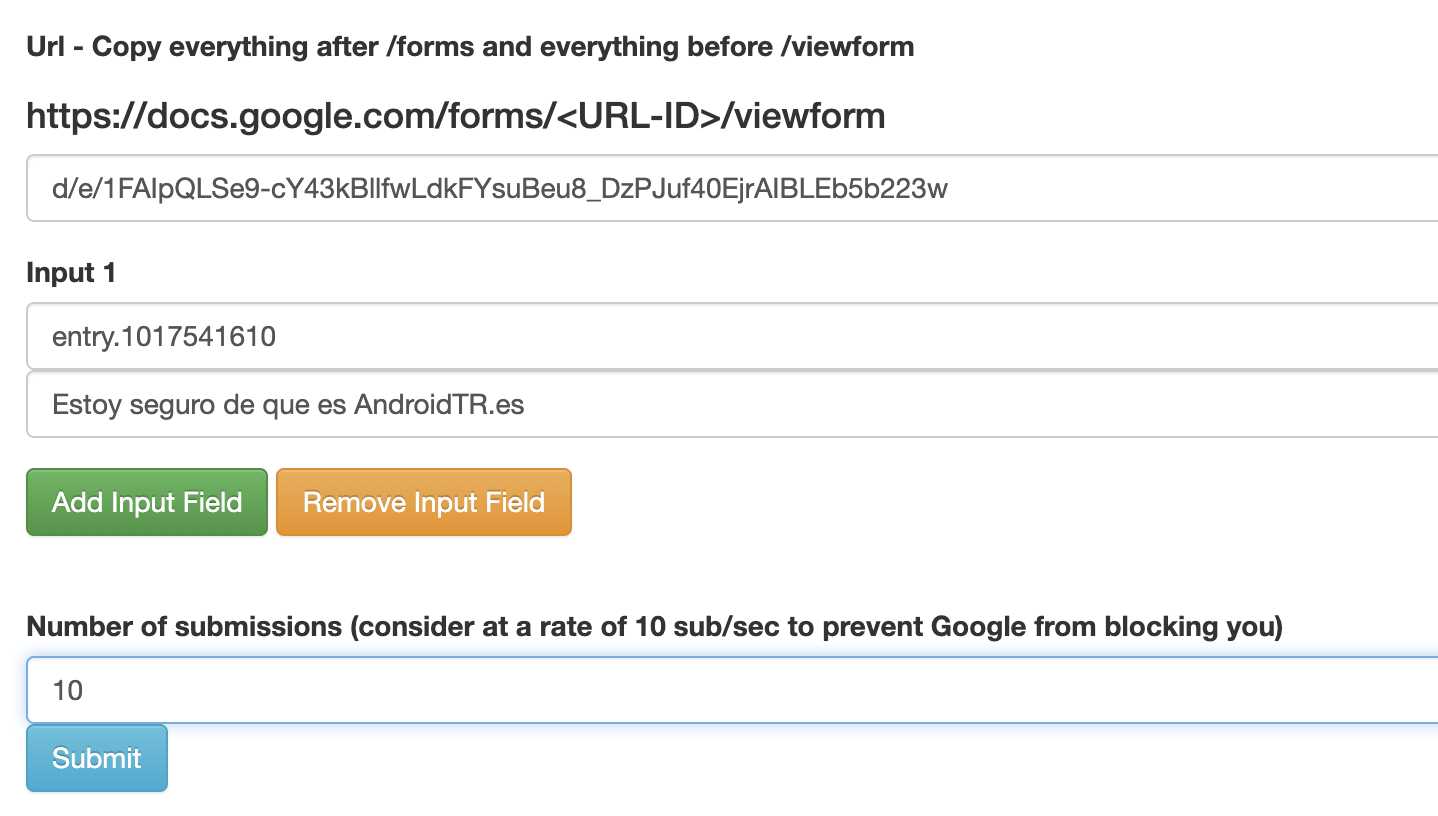
Y este es el resultado
Como podemos ver en la imagen, nosotros habíamos completado la encuesta de forma manual dos veces y de forma automática 10, lo que ha hecho que las tornas cambien y la respuesta más marcada sea la nuestra.